用友软件如何建立帐套
用友帐套建立与权限分配

一::登陆系统
1、点击“系统管理”程序。
2、点击菜单栏的“系统”里的“注册”
3、
使用默认管理员“admin”进入系统。
登录到选项:选择数据库服务器。
帐套选项选择处如无选项,请检查:
..1安装系统时是否在“应用服务器配置”里是否设置了“数据库服务器”
..2如在(..1提示中无问题,请点击“系统”选项中的“初始化数据库”)
二::权限分配1、
点击“权限”栏中的“用户”选项
2、
点击上图菜单栏中的“”按键
3、
在对应栏中输入用户信息。
注:编号对应登陆账号,密码可在登录时更改
三::帐套建立
1、
点击菜单栏中的“帐套”中的“建立”按键。
2、
按照上图中输入对应信息,具体安装路径参考以安装的其他帐套。
3、
上图中只输入单位名称即可
4、
此栏重选择“企业类型”为商业,帐套主管选择信息部主管对应人员
5、
上图中勾选“库存管理”选项,然后“启用当前系统”,选择完点击右上角的“X”。
6、中间未写到的其他对话框中全部默认,无确定选项直接点击取消即可,中途等待时间长,请耐心等待完成。
用友ERP软件新建账套设置

1、单据格式设置:设立各种单据的打印格式。
1、单据编码设置:设立各种单据流水号和相对应的子目中的流水ID。
第二十三条 工作流设置:暂不要求使用。
第二十四条 不得进行UFmobile用友公司账号短信的申请使用。
第四章 重建账套的操作规定
第二十五条 公司对重建新账套操作规定如下:
一、在年结日前按第一章第二条至第十条规定建立新账套。
类推
501 门市用油 所属分类51
第十八条 基础档案之收付结算:
1、结算方式是通过结算方式的设置和结算方式设置科目来自动带出结算凭证的相关科目。
2、结算方式科目设置:【业务-应收款管理-设置-初始设置上-设置科目-结算方式科目设置】。
3、公司目前使用的结算方式
A、1现金,根据不同的现金子目,增加101至199的现金结算方式,结算科目为各现金子目。
2、存货编码必须按**规定编制;存货代码按工厂供应商提供编码填制。
3、存货名称和规格型号中不得填入“()-”,只能填入“()-/”。
4、存货属性:销售、外购。
5、公司规定不得使用“货位”,只能根据《用友U8自定义项使用规定》使用“货位架”。
6、编制有误等不再使用的存货须在“修改存货档案-其他-停用日期”进行注明。
第十七条 基础档案之财务:
一、会计科目:公司规定按“2007新会计制度科目”设置会计科目。
1、按《会计实务之费用账务处理细则》、《会计实务之往来账务处理细则》等会计实务细则设置会计科目,须重点注意:
A、应收账款、应付账款科目下不设立子科目,分别进行客户和供应商辅助核算。
B、主营业务收入、主营业务成本下不设立子科目,进行部门核算。
B、2银行存款,根据不同的银行存款子目,增加201至299的结算方式,结算科目为各银行存款子目。
用友软件操作流程(建立新账套)

用友软件操作流程(建立新账套)
一、登录系统管理。
运行系统管理
(见下图)
点击“系统”——注册(见下图)——用户名:admin——密码(默认为空密码)——确定
二、新建账套,登录后,点击“账套”——建立(见下图)
在上图中“账套名称”位置输入账套名称,可自行设置“账套路径”和“会计期间设置”,再按“下一步”(见下图),单位名称和简称为必填项目,其他可不填。
再按“下一步”(见下图),行业性质可自选,如:行政、普通事业。
账套主管可默认,设置操作员后再设账套权限。
再按“下一步”(见下图),行政事业单位一般不须设置此四项,
按“完成”,提示“可以创建账套了么?”点击确认将在几分钟内见下图,
此处关键在“科目编码级次”设置,此设置在账套使用后不可更改。
设置完成后“保存”,点击“退出”出现下图,
按需要填写,再点“确认”,显示创建成功。
点击“是”,进行系统启用设置,见下图:
启用“总帐”,并选择启用日期后,则见下图:
确认则点击“是”,显示下图:
若要启用其他模块,同理。
此时,可以点击“退出”,完成新建帐套。
2024版用友财务软件T6建账流程

对于往来单位,可以设 置对应的收付款条件、 信用额度等。
01
02
03
04
设置客户和供应商档案, 包括编码、名称、分类、 联系方式等。
根据需要设置其他相关 档案,如项目、合同等。
校验数据完整性及准确性
通过总账与明细账的核对, 确保数据一致性。
对往来单位进行对账,确保 应收应付账款的准确性。
利用软件提供的报表功能, 检查各报表数据的准确性。
风险提示
不稳定的系统或网络环境可 能导致建账失败或数据异常,
建议提前检查并优化相关环 境。
注意事项2
遵循正确的建账流程和操作规范。
风险提示
错误的建账流程或操作可能导致数据不准确 或系统崩溃,建议严格按照操作手册和规范 进行操作。
注意事项3
及时关注软件更新和补丁发布情况。
风险提示
未及时更新软件可能导致安全漏洞或功能缺 陷,建议定期查看官方网站或技术支持平台 获取最新更新信息。
06
常见问题解答与技巧分享
建账过程中常见问题及解决错误提示。
01
02
解决方法
检查软件安装是否正确、完整,确保系统环 境符合要求;重新启动计算机和T6服务,尝 试重新建立账套。
问题2
建立账套后,无法正常启用或启用后 数据出现异常。
03
问题3
在建账过程中遇到操作问题或系统崩溃。
确定账套基本信息
01
02
03
账套名称
根据企业名称或业务需求, 为账套命名,以便区分和 管理。
会计期间
确定账套的起始会计年度、 月份以及结账日期等。
记账本位币
根据企业实际情况,选择 适合的记账本位币种。
准备相关资料与数据
用 友 软 件 填 制 步 骤(建账套及建账流程)

用友软件填制步骤
一、双击系统管理-系统- 注册-admin确定。
帐套建立,填写帐套名称,下一步,填写帐套名称,下一步,选择企业类型,行业性质选2007会计制度科目,下一步,完成,可以建立帐套,在每个空格处输入-2222输不上为止,是确认确认确定是总账对勾确定是退出。
权限操作员增加输入编号和名称确定,权限权限选择帐套主管选择帐套箭头公司名称打对勾是点击帐套主管人员的名字核对公司名称,系统管理就设置完成。
二、双击用友通-输入帐套主管编码选择公司名称确定,去掉对勾关闭本页
基础设置财务会计科目查找科目增加科目编码二级科目名称确定再设置退出基础设置财务凭证类别确定退出
基础设置会计科目编辑指定会计科目现金流量科目把现金和银行存款明细转到从待选科目转到已选科目确定退出。
基础设置财务项目目录增加完成确定退出
三、总账设置期初余额录入期初余额未分配利润亏损就填- 号试算平衡退出
常用摘要设置编码正文填写点击编码处增加下一个。
四点击填制凭证点击增加回车回车输入页数回车摘要找放大镜找会计科目回车等号~~~~~凭证输入完点击设置选项选未审核可以记账点击记账下一步下一步记账确定。
用友账套建立步骤

2023 WORK SUMMARY
用友账套建立步骤
REPORTING
目录
• 账套建立前准备 • 创建新账套 • 配置基础档案 • 初始化数据录入 • 结束初始化工作 • 账套日常管理与维护
https://
PART 01
账套建立前准备
用户权限管理
角色划分
根据岗位职责和业务需求,为用户分配不同的角色,每个角色对应 一组特定的权限。这有助于实现权限的精细化管理。
权限设置
针对每个角色,设置具体的权限,包括数据查看、修改、删除、导 出等。确保用户只能访问其职责范围内的数据和功能。
权限变更管理
建立权限变更管理流程,当用户岗位变动或业务需求变化时,及时 调整其权限设置。
https://
2023 WORK SUMMARY
THANKS
感谢观看
REPORTING
设置组织机构编码
为每个组织机构分配一个唯一的编码,方便后 续的管理和查询。
录入组织机构信息
在组织机构管理界面中,录入每个组织机构的名称、编码、负责人、联系电话 等信息。
录入人员信息
确定人员类别
根据企业的实际情况,确定人员类别,如正式员工、临时工、实 习生等。
设置人员编码
为每个人员分配一个唯一的编码,方便后续的管理和查询。
设置账套参数
在系统管理界面中,选择“账 套”菜单下的“建立”选项。
在弹出的“创建账套”对话框 中,输入账套号、账套名称、
账套路径等信息。
根据需要选择启用日期、会计 期间等参数设置。
点击“下一步”按钮,进入科 目编码设置等后续操作。
输入账套信息
在“创建账套”对话框中,继续输入单位名称、 单位简称、法人代表、联系电话等基本信息。
用友软件如何建立帐套

一、建帐 (设操作员、建立帐套)1、系统管理→系统→注册→用户名选Admin→确定2、权限→操作员→增加→输入编号、姓名→增加→退出3、建帐→帐套→建立→输入帐套号、启用期、公司简称→下一步→公司全称、简称→下一步→企业性质、行业类别设置→工业\商业、新会计科目制度→帐套主管选择→下一步、建帐→科目编码设置→将会计科目长度由4-2-2改成4-2-2-2-2-2(增加三个2级科目)→下一步→小数位选择→下一步→建帐成功4、权限→权限→选帐套号→选操作员→增加→选权限(或直接在“帐套主管”处打勾)→确认二、系统初始化进入总帐,点击系统初始化。
1、会计科目设置a.增加科目会计科目→增加→输入编码、中文名称(如100201→中国银行,550201→差旅费)点增加,确认。
b.设辅助核算点击相关科目,如1131应收账款,双击应收账款,点修改,在辅助核算栏中,点击“客户往来” →确认。
另2121应付账款,点修改,在辅助核算栏中,点击“供应商往来” →确认。
c.指定科目系统初始化→会计科目→编辑→指定科目→现金总帐科目→双击1001现金→确认。
银行总帐科目→双击1002银行存款→确认。
2、凭证类别→记账凭证或收、付、转凭证3、结算方式→点击增加→保存如编码 1 名称支票结算101 现金支票102 转帐支票2 贷记凭证4、客户/供应商分类→点击增加→保存如编码 01 名称上海02 浙江或 01 华东02 华南5、客户/供应商档案录入→点击所属类别→点击增加→编号、全称、简称→保存6、录入期初余额a.若年初启用,则直接录入年初余额。
b.若年中启用,则需输入启用时的月初数(期初余额),并输入年初至启用期初的累计发生额。
损益类科目的累计发生额也需录入。
c.有辅助核算的科目录入期初数→直接输入累计发生额输入期初余额时须双击,在弹出的窗口点击增加→输入客户、摘要、方向、金额→退出自动保存三、填制凭证1、填制凭证点击填制凭证按钮→在弹出的对话框中点增加按钮→分别录入凭证类别、附单据数、摘要、凭证科目、金额直至本张凭证录入完成→如果要继续增加直接点增加就可以;如果不需要继续增加点击保存后退出即可。
(财务知识)用友通财务软件简易教程之建立账套最全版
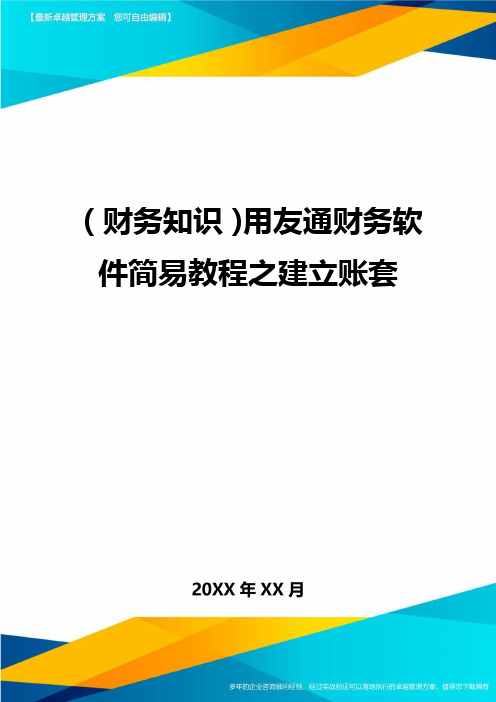
(财务知识)用友通财务软件简易教程之建立账套用友通财务软件简易教程之建立账套用友软件简易教程1、安装:请参照说明书或请专业人员操作。
2、添加操作员A、找到桌面系统管理图标,双击图标进入到系统管理;B、点击“系统”“注册”菜单,进入到软件登陆界面;C、在“用户名”处输入admin然后点击“确定”登陆;D、登陆到软件后再点击“权限”“操作员”打开操作员管理界面;E、点击“增加”按钮,输入编号、姓名及密码,然后点击“增加”;到此操作员添加完毕。
3、建立账套A、找到桌面系统管理图标,双击图标进入到系统管理;B、点击“系统”“注册”菜单,进入到软件登陆界面;C、在“用户名”处输入admin然后点击“确定”登陆;D、登陆到软件后再点击“账套”“建立”调出账套建立向导;账套信息参数设置:已存账套:(不要管)账套号:(这里的数字不管是多少都不要修改)账套名称:(输入你要核算的单位名称)账套路径:(不要修改)启用会计期:(输入你想要开始电脑账的日期,例如你要从2007年1月份开始使用软件,就输入2007年1月,这里的日期表示手工账转到电脑账的日期)当之上参数都设置完成后,点击“下壹步”单位信息参数设置:(在单位信息参数设置里,只需要输入单位名称即可)当单位信息参数设置完成后,能够点击“下壹步”核算类型设置:本币代码:(默认RMB)本币名称;(默认人民币)企业类型:(选择“工业”仍是“商业”)行业性质:(选择实际行业,壹般推荐选择“新会计制度科目”)账套主管:(选择财务主管姓名)按行业性质预制科目:(前在有个小勾,按默认不管)核算类型设置完成后点击“下壹步”基础信息设置存货是否分类:(如果只是使用总账系统,可不选)客户是否分类:(按照实际情况选择,如果客户个数超过200见意分类)供应商是否分类:(按照实际情况选择,如果供应商个数超过200见意分类)有无外币核算:(根据实际情况选择)基础信息设置完成后点击“完成”提示“是否能够创建账套了么?选择‘是’”,这时候请稍等片刻,系统自动创建账套。
- 1、下载文档前请自行甄别文档内容的完整性,平台不提供额外的编辑、内容补充、找答案等附加服务。
- 2、"仅部分预览"的文档,不可在线预览部分如存在完整性等问题,可反馈申请退款(可完整预览的文档不适用该条件!)。
- 3、如文档侵犯您的权益,请联系客服反馈,我们会尽快为您处理(人工客服工作时间:9:00-18:30)。
一、建帐 (设操作员、建立帐套)
1、系统管理→系统→注册→用户名选Admin→确定
2、权限→操作员→增加→输入编号、姓名→增加→退出
3、建帐→帐套→建立→输入帐套号、启用期、公司简称→下一步→公司全称、简称→下一步→企业性质、行业类别设置→工业\商业、新会计科目制度→帐套主管选择→下一步、建帐→科目编码设置→将会计科目长度由4-2-2改成4-2-2-2-2-2(增加三个2级科目)→下一步→小数位选择→下一步→建帐成功
4、权限→权限→选帐套号→选操作员→增加→选权限(或直接在“帐套主管”处打勾)→确认
二、系统初始化
进入总帐,点击系统初始化。
1、会计科目设置
a.增加科目
会计科目→增加→输入编码、中文名称(如100201→中国银行,550201→差旅费)点增加,确认。
b.设辅助核算
点击相关科目,如1131应收账款,双击应收账款,点修改,在辅助核算栏中,点击“客户往来” →确认。
另2121应付账款,点修改,在辅助核算栏中,点击“供应商往来” →确认。
c.指定科目
系统初始化→会计科目→编辑→指定科目→现金总帐科目→双击1001现金→确认。
银行总帐科目→双击1002银行存款→确认。
2、凭证类别→记账凭证或收、付、转凭证
3、结算方式→点击增加→保存
如编码 1 名称支票结算
101 现金支票
102 转帐支票
2 贷记凭证
4、客户/供应商分类→点击增加→保存
如编码 01 名称上海
02 浙江
或 01 华东
02 华南
5、客户/供应商档案录入→点击所属类别→点击增加→编号、全称、简称→保存
6、录入期初余额
a.若年初启用,则直接录入年初余额。
b.若年中启用,则需输入启用时的月初数(期初余额),并输入年初至启用期初的累计发生额。
损益类科目的累计发生额也需录入。
c.有辅助核算的科目录入期初数→直接输入累计发生额
输入期初余额时须双击,在弹出的窗口点击增加→输入客户、摘要、方向、金额→退出
自动保存
三、填制凭证
1、填制凭证
点击填制凭证按钮→在弹出的对话框中点增加按钮→分别录入凭证类别、附单据数、摘要、
凭证科目、金额直至本张凭证录入完成→如果要继续增加直接点增加就可以;如果不需要继续增加点击保存后退出即可。
注意:损益类科目中收入类科目发生业务时的只能做贷方,费用类只能做在借方。
2、删除凭证
当发现凭证做错时可以进行删除。
删除前也要取消审核、记账、和结账。
具体操作为:
在填制凭证中→标题栏中“制单”按钮→下拉菜单下的“作废/恢复” →再点“制单”下的“整理凭证” →选择月份→确定→选择要删除的凭证,一般点全选→确定→是即可。
四、审核凭证/取消审核
注意:不能与制单人为同一人
1、换人审核/取消审核
文件→重新注册→换用户名(非制单人)、选日期→确定
2、点击审核凭证→审核凭证→选凭证类别、月份→确认→确定→弹出凭证
单张审核/单张取消审核→则直接点击审核/取消
批量审核/批量取消审核→则点击工具栏“文件”旁的“审核” →成批审核凭证/成批取消审核
五、记账
点击记账→选择记账范围或全选→下一步→下一步→记账→确定
注意:审核之后才能记账;上月未结账,本月不能记账。
六、自动转帐
1、汇兑损益结转→选择结转月份、外币币种→点击右边放大镜→输入汇兑损益入帐科目5503→确定→全选→确定→生成一张凭证→保存(有外币业务的才需结转)
2、期间损益结转→点击右边放大镜→选择凭证类别,输入本年利润科目3131→确定→选择结转月份→全选→确定→生成一张凭证→保存
注意:自动生成的凭证也要审核、记账。
七、结账
期末处理→月末结账→选择结账月份→下一步→对账→下一步→下一步→结账
八、UFO报表
1、进入UFO报表→点击文件→打开→选择报表所在文件夹→选择报表模板(如资产负债表)
2、左下角“格式”或“数据”,在格式状态下输入公式,在数据状态下录入数据。
3、在数据状态下,打开报表模板,在最上一排工具栏上→点击数据→账套初始→输入账套号、会计年度→确认→再点击数据→关键字→录入→输入年、月、日→确认→是否重算第×页→是
注意:a.如出现“是否重算全表” →则点“否”
b.若要追加表页→点击编辑→表页→输入增加的页数→确认
c.如果报表的数据不对,可以在总账模块的账薄菜单下查询余额及发生额表进行核对。
如果总账中的数据与报表的数据一致,但与实际数不对时,有可能是凭证录入有错误。
d.报表应该是在所有凭证处理完记账后制作,通常可以月末结账后再做。
九、备份
1、在D盘新建文件夹,如“用友备份”,再建二级文件夹,如名“050630”
2、进入系统管理→点击系统→注册→选用户名admin→确定
3、账套→输出→选择账套→确认
4、选择备份文件夹→D\用友备份\050630→确认
十、反记账、反结账
1、反记账→进入总账→点击期末处理→试算并对账→选择需取消记账的月份→同时按
Ctrl+H→提示“恢复记账前状态”已被激活→确认→退出→再点击工具栏上的“凭证” →恢复记账前状态→恢复月初
状态→确定→输入口令→确认→确定
2、结账→进入总账→点击期末处理→月末结账→选择需取消结账的月份→同时按
Ctrl+Shift+F6→输入口令→确认→取消。
